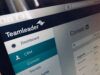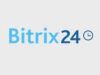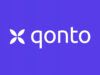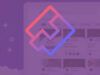3CX Live Chat: cos’è e come funziona
Se hai un’azienda e ti trovi a gestire quotidianamente il rapporto con i clienti, saprai sicuramente quanto è importante affidarsi a soluzioni in grado di ridurre al minimo le “frizioni” da entrambe le parti: quella delle aziende, che vogliono evitare perdite di tempo (dunque perdite di denaro), e quella degli utenti, che invece desiderano un’esperienza piacevole con una rivoluzione rapida dei propri dubbi/problemi. A tal proposito, le statiche generali non sono affatto confortanti: con i comuni sistemi di live chat usati dalle aziende, il 50% delle conversazioni finisce per essere inoltrato ai call center, dove il cliente è costretto a rispiegare tutto all’operatore finendo in quel “circolo vizioso” di perdita di tempo e insoddisfazione di cui parlavamo poc’anzi.
La live chat di 3CX è nata proprio per porre fine a tutto questo e offrire alle aziende una soluzione versatile, completa e gratuita (fino a 10 utenti) in grado di ottimizzare il lavoro e massimizzare la soddisfazione del cliente. Con 3CX Live Chat, infatti, il cliente o l’agente della live chat possono trasformare facilmente la chat in una chiamata o video-chiamata per risolvere più velocemente le problematiche riscontrate. La richiesta del cliente, completa di cronologia, può essere condivisa con altri membri del team i quali possono così fornire tutto il supporto necessario al cliente in maniera rapida e senza costringere quest’ultimo a ripetere quanto già detto in chat. Inoltre, lo stesso sistema può essere usato anche per gestire i messaggi Facebook e gli SMS dalla medesima, comoda interfaccia.
3CX Live Chat funziona in combinazione con 3CX SMB, la soluzione completa per la comunicazione aziendale di 3CX, e si installa in pochi clic tramite un comodo plugin per WordPress (o altri CMS): in questo modo è possibile stabilire facilmente una comunicazione multicanale illimitata con i clienti via chat, chiamate e video-chiamate, offrendo contemporaneamente al proprio team la possibilità di accedere a tutte le live chat, le chiamate e le videochiamate da un’unica interfaccia, anche da app per smartphone e tablet. Interessante, vero? Allora continua a leggere per saperne di più.
Indice
Come funziona 3CX Live Chat
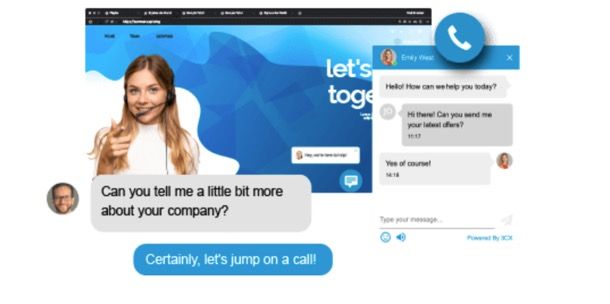
3CX è una realtà nata nel 2005 e diventata rapidamente leader globale nella comunicazione aziendale. Ora ha all’attivo più di 600.000 clienti in 190 Paesi (tra cui Air France, NHS, Best Western e PepsiCo) con oltre 12 milioni di utenti e una rete di 25.000 partner.
Quello di cui ti parlo oggi è il suo sistema di comunicazione completo per le piccole e medie aziende 3CX SMB che permette di collegare il proprio team di lavoro e i clienti via live chat, chiamate e videochiamate. Il servizio è disponibile in versione ospitata e autogestita: in quella ospitata è gratis per sempre fino a 10 utenti (nessun abbonamento mensile richiesto), mentre oltre i 10 utenti e nella sua versione autogestita presenta prezzi a partire da 150 euro/anno. Maggiori info qui.
3CX Live Chat è uno dei fiori all’occhiello del sistema messo a punto da 3CX, il quale permette di migliorare l’esperienza dei clienti riducendo drasticamente i costi e i problemi di gestione per l’azienda. Usandolo, cliente e agente della live chat possono trasformare la chat in una chiamata o in una video-chiamata con un clic, senza perdite di tempo. La cronologia della pratica (comprese le chat perse) viene inviata automaticamente al componente del team che la prende in carico (è possibile assegnare più agenti alle chat di gruppo), evitando che l’utente debba ripetere quanto già espresso in chat.
Tramite lo stesso, comodo pannello è possibile accedere anche ai messaggi di Facebook e agli SMS, in modo da avere un flusso di comunicazione unico con il cliente e massimizzare così l’efficienza del customer care. Da sottolineare anche la possibilità di assegnare le chat a un agente specifico o a gruppi di agenti e di ricevere notifiche sul desktop.
Altri elementi chiave di 3CX Live Chat sono sicuramente il suo grado di personalizzazione e di flessibilità. È possibile, infatti, modificare testo colori e risposte secondo le esigenze aziendali, integrare il sistema nel CRM aziendale, ma soprattutto è possibile lavorare in mobilità grazie all’app 3CX per Android e iOS/iPadOS.
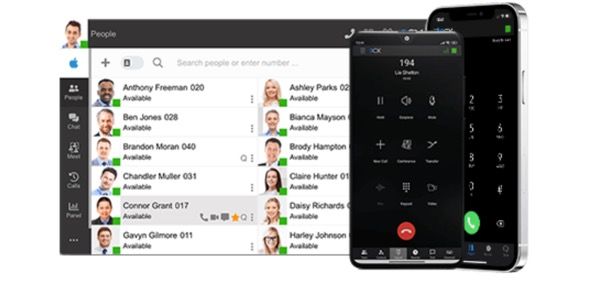
Con l’app di 3CX si può restare sempre in contatto con i clienti e il team di lavoro effettuando e ricevendo chiamate con il numero dell’ufficio, realizzando video-chiamate e partecipando alle live chat. Supporta anche i messaggi di Facebook e gli SMS come la versione desktop. Maggiori info qui.
Come usare 3CX Live Chat
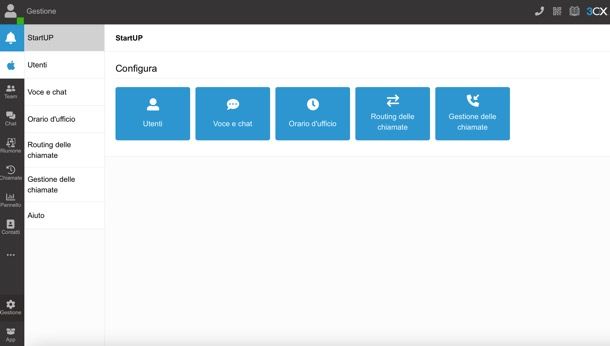
Come sottolineato anche nelle battute iniziali di questo articolo, la live chat di 3CX si installa come un semplice plugin per WordPress (o anche altri CMS quali Drupal, Joomla, Squarespace, Weebly e Wix) e lavora in combinazione con il software online 3CX SMB, dunque per avvalersene occorre registrarsi a quest’ultimo ed eseguire la relativa configurazione iniziale: tutto semplicissimo comunque, non temere.
Per prima cosa, collegati a questa pagina e scarica il plugin 3CX Free Live Chat per WordPress cliccando sul pulsante Scarica. A download completato, installa il plugin accedendo al pannello di gestione del tuo sito, andando nella sezione Plugin e cliccando su Aggiungi nuovo. Da qui, vai su Carica plugin e scegli il file scaricato poc’anzi.
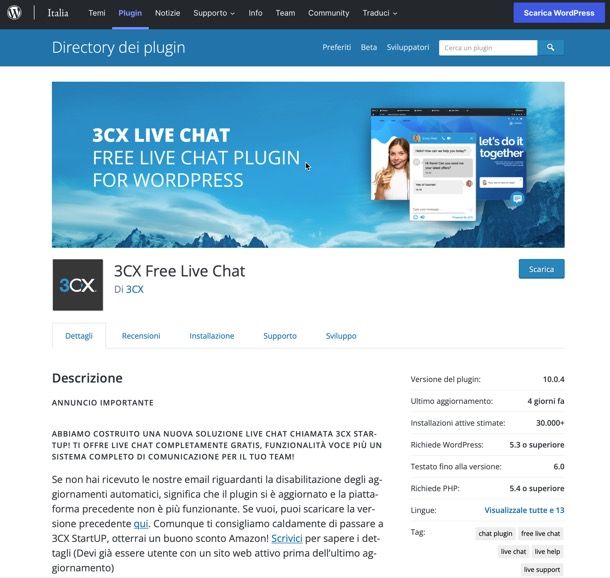
Ora devi creare un account per accedere al software 3CX SMB: per farlo, collegati a questa pagina e premi sul pulsante per iscriverti con il tuo account Google o su quello per iscriverti con il tuo indirizzo email. Clicca, dunque, sul link di conferma che ricevi tramite posta elettronica e completa il tuo account inserendo le informazioni richieste: nome e cognome, nome dell’azienda, numero di telefono, Paese, Stato/regione, lingua e password che vuoi usare per il tuo account. Spunta quindi la casella relativa al contratto di licenza e vai avanti.
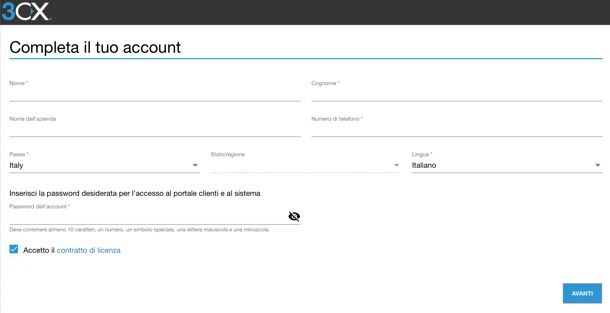
Scegli poi tra la versione ospitata o auto-ospitata di 3CX (ricordando che quella ospitata è gratis per sempre fino a 10 utenti, mentre oltre i 10 utenti e la versione autogestita hanno prezzi a partire da 150 euro/anno); vai ancora avanti, scegli tra la versione di 3CX fino a 10 utenti o quella oltre 10 utenti e il gioco è fatto.
Ora dovresti avere la tua istanza 3CX SMB presso l’indirizzo che ti viene indicato (https://[numero].3cx.cloud). Ti verrà fornito anche il numero di intervallo estensione (i numeri di interno sono quelli dai quali i tuoi utenti possono chiamarsi a vicenda).
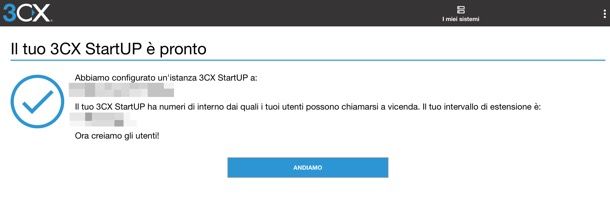
Premendo sul pulsante Andiamo verrai reindirizzato verso la pagina per aggiungere utenti alla tua istanza di 3CX: ricorda che solo un Manager può configurare e personalizzare le impostazioni (comunque è possibile eseguire questa operazione in un secondo momento dalle impostazioni dell’ufficio).
In seguito ti verrà chiesto se vuoi configurare un numero di telefono (Trunk SIP), necessario per effettuare chiamate esterne e avere un numero di telefono (è possibile invece effettuare chiamate interne e consentire a clienti/visitatori del sito di chiamare tramite il collegamento 3CX Talk senza dover configurare un numero).
Se accetti (anche questa operazione si può eseguire tranquillamente in un secondo momento tramite il pannello delle impostazioni dell’ufficio, andando su Gestione > Voce e chat), dovrai creare un account con uno dei trunk SIP raccomandati, indicare il tuo Paese e inserire il numero assegnato, l’ID di autenticazione e la password che ti sono stati forniti dal fornitore.
Il passaggio successivo riguarda la configurazione delle live chat. Se vuoi configurarle immediatamente (puoi farlo in qualsiasi momento dalle impostazioni dell’ufficio, andando in Gestione > Voce e chat), spunta la casella Sì, specifica se hai un sito WordPress, inserisci l’indirizzo di quest’ultimo e clicca sul pulsante Imposta.
Adesso devi andare nel pannello di gestione del tuo sito WordPress, selezionare 3CX live chat NextGen dalla barra laterale di sinistra e incollare l’indirizzo che hai ottenuto dopo aver cliccato su “Imposta” sul sito di 3CX.
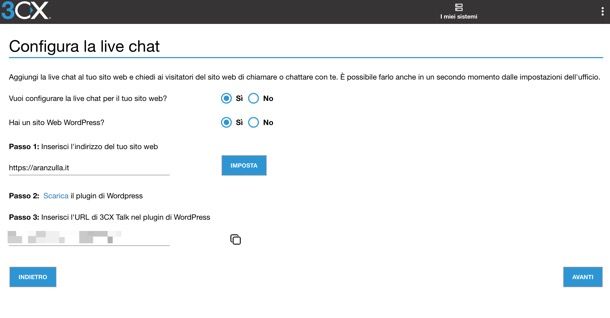
Ci siamo! Adesso puoi accedere al tuo spazio su 3CX collegandoti all’indirizzo che hai ottenuto (https://[numero].3cx.cloud/webclient) e inserendo numero interno e password che ti sono stati forniti.
Il pannello per gestire l’ufficio di 3CX è estremamente intuitivo, con interfaccia completamente in italiano: nella barra laterale trovi tutti i collegamenti rapidi per gestire team, chat, riunioni, chiamate, contatti ecc.
Per quanto riguarda le live chat di 3CX, puoi regolare facilmente tutte le preferenze selezionando le voci Gestione > Voce e chat dalla barra laterale di sinistra e poi cliccando sulla Live chat configurata durante la configurazione iniziale (se hai saltato il passaggio, puoi configurarla ora).
Potrai così specificare quali informazioni sono richieste ai visitatori (es. nome, email o entrambi) dall’apposito menu a tendina, se vuoi consentire chat e/o chiamate, se vuoi mostrare il pulsante di chiamata sotto il pulsante di chat; potrai inoltre regolare lo stile grafico del menu di contatto da far visualizzare ai clienti.
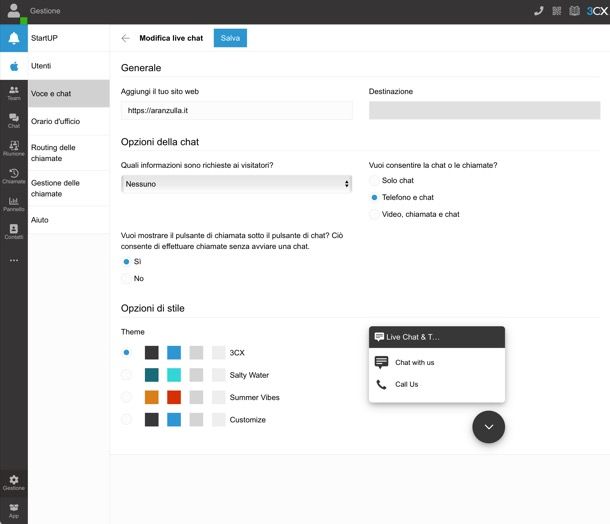
Sempre tramite la barra laterale potrai anche impostare gli orari di ufficio, il routing delle chiamate (per impostare i numeri a cui indirizzare le chiamate quando l’ufficio è aperto o chiuso) e gestire le chiamate aggiungendo gruppi suoneria, code e digital receptionist.
Come dicevo, è tutto estremamente intuitivo. Una volta configurato il tutto, i componenti del tuo team potranno gestire le live chat facilmente accedendo al pannello, dove selezionando la scheda Chat potranno vedere i messaggi in arrivo alle specifiche code con accanto le icone che indicano se si tratta di live chat dal sito Web, di comunicazioni Facebook o di SMS/MMS.
Qualsiasi agente potrà quindi rispondere e vedere la conversazione in corso; per prenderne la proprietà basta cliccare sulla chat e poi su Prendi. Per trasferire una chat basta invece selezionare la voce apposita dal menu ⋮ e cercare per nome o per numero di interno l’agente a cui trasferire la conversazione.
Tramite lo stesso menu è possibile anche risolvere/archiviare la chat, bloccare un utente anonimo, inviare un’email, aggiungere un utente della live come contatto e molto altro ancora. Trovi tutti i dettagli sulla guida ufficiale.
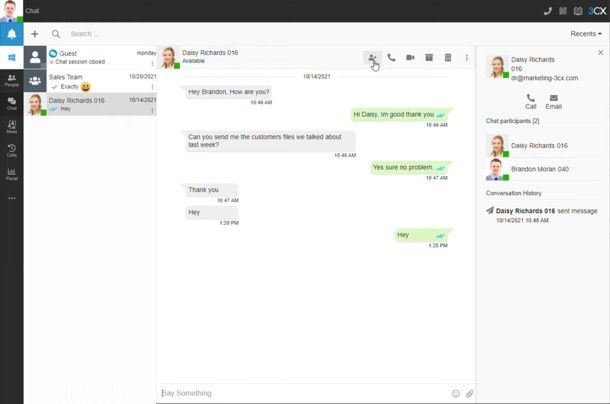
Ti segnalo, inoltre, che al primo accesso al pannello di gestione ti verrà proposto di installare l’app 3CX per Android e iOS/iPadOS: ti consiglio di farlo, visto che si tratta di una soluzione estremamente utile che consente di restare in contatto con il proprio team e con i clienti via chat, chiamate e video-chiamate anche quando non si è al computer.
L’app è molto semplice da usare e include tante funzioni interessanti, tra cui il trasferimento facile delle chiamate, il cambio di stato per far sapere quando sei in pausa e vedere quando il tuo team è disponibile, il supporto alle chiamate tramite Siri, il ricollegamento automatico quando si passa da una rete all’altra e molto altro ancora. Maggiori info qui.
Per maggiori informazioni
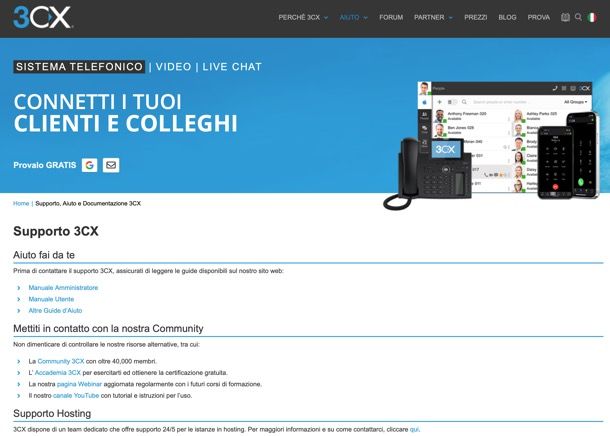
Qualora avessi bisogno di maggiori informazioni su 3CX SMB, ti rimando alla guida ufficiale, che include tutto quello che c’è da sapere. Per approfondire, invece, la configurazione della Live Chat per 3CX SMB visita la pagina che ti ho appena linkato.
Infine, ti segnalo la pagina di Supporto, Aiuto e Documentazione 3CX, dove puoi trovare tutte le risorse e i contatti per ricevere supporto in merito alle soluzioni per le aziende di 3CX.
Articolo realizzato in collaborazione con 3CX.

Autore
Salvatore Aranzulla
Salvatore Aranzulla è il blogger e divulgatore informatico più letto in Italia. Noto per aver scoperto delle vulnerabilità nei siti di Google e Microsoft. Collabora con riviste di informatica e cura la rubrica tecnologica del quotidiano Il Messaggero. È il fondatore di Aranzulla.it, uno dei trenta siti più visitati d'Italia, nel quale risponde con semplicità a migliaia di dubbi di tipo informatico. Ha pubblicato per Mondadori e Mondadori Informatica.